Hjem > Scan > Scanning med knappen Scan på maskinen > Scan enkelt- eller flere sider til en mappe i én enkelt PDF-fil
Scan enkelt- eller flere sider til en mappe i én enkelt PDF-fil
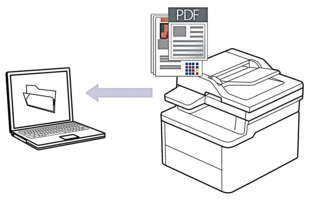
For at scanne fra din maskine:
Du skal vælge din maskine ved hjælp af Brother iPrint&Scan.
Brug Brother iPrint&Scan for at ændre scanningsindstillinger såsom filtype og fillagerplacering.
Mere information

 Relaterede informationer: Skift scanningsknapindstillinger fra Brother iPrint&Scan
Relaterede informationer: Skift scanningsknapindstillinger fra Brother iPrint&Scan For at scanne fra din computer:

 Relaterede informationer: Scan ved hjælp af Brother iPrint&Scan (Windows/Mac)
Relaterede informationer: Scan ved hjælp af Brother iPrint&Scan (Windows/Mac)
- Tryk på
 (Scan).
(Scan). - Tryk på
 eller
eller  for at vælge indstillingen [til PC], og tryk derefter på OK.
for at vælge indstillingen [til PC], og tryk derefter på OK. - Tryk på
 eller
eller  for at vælge indstillingen [Fil], og tryk derefter på OK.
for at vælge indstillingen [Fil], og tryk derefter på OK. - Hvis maskinen er tilsluttet via netværket, skal du trykke på
 eller
eller  for at vælge destinationscomputeren.
for at vælge destinationscomputeren. - Tryk på OK.

Hvis displayet beder dig om at indtaste en PIN-kode, skal du indtaste den firecifrede PIN-kode for destinationscomputeren på displayet og derefter trykke på OK.
- Følg en af nedenstående fremgangsmåder:
- Hvis du vil ændre scanningsindstillingerne for dette dokument, skal du trykke på
 eller
eller  for at vælge Ja og derefter trykke på OK. Gå til næste trin.
for at vælge Ja og derefter trykke på OK. Gå til næste trin. - Hvis du vil bruge standardindstillingerne for scanning, skal du trykke på
 eller
eller  for at vælge Nej og derefter trykke på OK. Spring det næste trin over.
for at vælge Nej og derefter trykke på OK. Spring det næste trin over.

For at ændre scanningsindstillingerne skal en computer med Brother iPrint&Scan installeret være sluttet til maskinen.
- Tryk på
 eller
eller  for at vælge de scanningsindstillinger, du vil ændre, og tryk derefter på OK for at fortsætte til den næste scanningsindstilling.
for at vælge de scanningsindstillinger, du vil ændre, og tryk derefter på OK for at fortsætte til den næste scanningsindstilling. - [Farveindstilling]
- [Opløsning]
- [Filtype]
- [Dokumentstørrels]
- [Fjern baggr.far] (kun tilgængelig for visse indstillinger)
- Tryk på Start.Maskinen begynder at scanne. Hvis du bruger maskinens scannerglasplade, skal du vælge vejledningen på displayet for at udføre scanningsjobbet.



